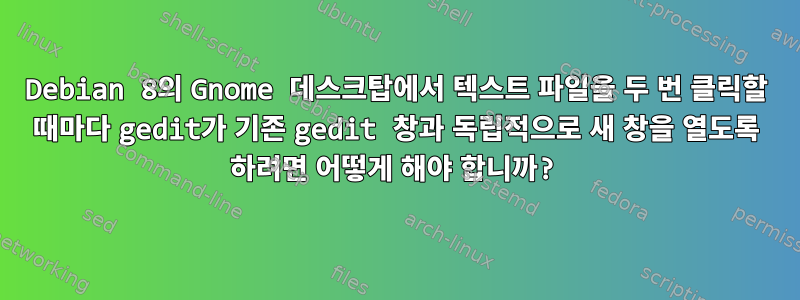
geditJessie, Debian 8의 Gnome 데스크탑에서 텍스트 파일(.txt)을 두 번 클릭할 때마다 어떻게 기존 gedit 창과 독립적으로 새 창이 열리도록 할 수 있나요?
a.txt가 이미 gedit 창에 열려 있다고 가정하고 Debian 8 Jessie의 Gnome 데스크탑에서 b.txt를 두 번 클릭합니다. 안타깝게도 기본적으로 b.txt는 a.txt와 동일한 창의 탭에서 열립니다.
b.txt그러나 a.txt의 기존 창과 b.txt의 새 창이라는 두 개의 창이 있도록 gedit의 새 창에서 열고 싶습니다 .
Gnome이 아래와 같이 "-s" 옵션을 사용하여 gedit를 호출하는 경우
gedit -s b.txt
그러면 b.txt새 창에서 열리고 a.txt는 기존 창에 남아 있습니다.
그러나 Gnome은 "-s" 옵션을 사용하지 않고 기본적으로 gedit를 호출하는 것 같습니다.
구성 파일
/usr/share/applications/org.gnome.gedit.desktop
실행 지침이 포함되어 있습니다.
Exec=gedit %U
그래서 나는 그것을 다음과 같이 바꿨다.
Exec=gedit -s %U
다음 명령을 전달하고 컴퓨터를 다시 시작하십시오.
cd /usr/share/applications
su # similar to sudo
mv org.gnome.gedit.desktop org.gnome.gedit.desktop.bak
perl -pe 's/Exec=gedit %U/Exec=gedit -s %U/' org.gnome.gedit.desktop.bak > org.gnome.gedit.desktop
diff org.gnome.gedit.desktop org.gnome.gedit.desktop.bak
그러나 이 접근법은 실패했습니다. b.txt는 a.txt와 동일한 창의 탭에서 계속 열립니다. 나는 붙어있다. 당신의 도움이 필요해요.
gedit의 기본 모드는 "단일 창, 다중 탭"입니다. "다중 창" 모드를 원합니다.
그런데 아래의 쓸모없는 방법은 gedit를 "탭 없음 단일 창" 모드로 전환하는데 이는 내가 원하는 것이 아닙니다.
gsettings set org.gnome.gedit.preferences.ui show-tabs-mode 'never'
이 "gsettings" 접근 방식을 사용하면 데스크탑에서 b.txt를 두 번 클릭할 때마다 gedit는 자동으로 a.txt를 닫고 a.txt의 기존 창을 재사용하여 b.txt를 엽니다. 따라서 이는 "여러 창"과 반대되는 "단일 창, 탭 없음" 모드입니다.
(그런데 "show-tabs-mode"의 기본값은 "auto"입니다.)
답변1
Exec.desktop 파일의 키 수정이 작동하지 않는 이유는 gedit가 DBus를 활성화했기 때문입니다. 이는 세션의 DBus 데몬을 통해 시작되며, 열 파일을 지정하기 위해 활성화 가능한 프로그램에 대한 일반 DBus 인터페이스를 제공한다는 의미입니다. DBusActivatable키를 로 변경하면 이런 일이 발생하는 것을 방지 할 수 있습니다 false.
또한 시스템 전체 파일을 직접 수정하는 것보다 수정하려는 .desktop 파일의 복사본을 홈 디렉터리에 만들고 이를 사용하여 시스템 전체 파일을 덮어쓰는 것이 좋습니다. 이렇게 하면 배포 패키지가 업데이트될 때 시스템 버전을 덮어쓰지 않습니다. 이렇게 하려면 간단히 복사하면 /usr/share/applications/org.gnome.gedit.desktop됩니다 ~/.local/share/applications/org.gnome.gedit.desktop. 이 경로의 파일은 시스템 전체 디렉터리에 있는 동일한 이름의 파일을 덮어쓰게 됩니다.
--new-window그리고 새 창을 여는 데 사용할 수 있는 두 가지 플래그 인 또는 사이에는 중요한 차이점도 있습니다 -s. 둘 다 파일이 새 창에서 열리도록 하지만 -s각 창은 자체 프로세스에도 속합니다. 모든 창은 사용될 때 --new-window동일한 gedit 프로세스를 공유합니다 .
마지막으로, 파일 관리자에서 여러 파일을 선택하고 열 때 작동하는지 확인하려면 키를 다시 수정해야 합니다 Exec. 이는 %U이 명령에 대한 인수로 여러 URL이 허용된다는 의미이며, 이는 파일 관리자가 다음과 같이 명령을 실행한다는 의미입니다 gedit --new-window file1.txt file2.txt. 그러면 두 개의 탭이 있는 새 창이 생성됩니다. 이것을 지금으로 변경하면 %u파일 관리자 응용 프로그램에 단일 URL만 인수로 허용하도록 지시하므로 매번 다른 파일을 인수로 사용하여 명령을 여러 번 실행하게 됩니다. 이에 대한 자세한 내용은 다음을 참조하세요.Freedesktop Desktop 시작하기 사양.
답변2
기반으로세바스찬답변하려면 다음을 수행하세요.
gedit 구성의 로컬 복사본을 만듭니다. 변경 사항은 현재 사용자에게만 적용됩니다.
cp /usr/share/applications/org.gnome.gedit.desktop ~/.local/share/applications/geditNewWin.desktop
~/.local/share/applications/geditNewWin.desktop 파일에서: 모든
EXEC=줄(여러 줄이 있음)로 이동하여Exec=gedit -s %U.Name=Text Editor로 추가 변경합니다Name=Text Editor (new window). (이름 변경이 표시되지 않으면 "Name[en_GB]=" 줄 또는 언어 설정에 해당하는 줄을 편집해 보세요.)파일 관리자(예: Nautilus 또는 Gnome의 표준 파일 관리자, 흔히 "파일"이라고 함)그놈 파일, 또는 Linux MATE 등의 Caja)는 파일 형식(.txt, .csv...)을 새로 생성된 애플리케이션과 연결합니다.
- .txt 파일(또는 원하는 파일 형식)을 마우스 오른쪽 버튼으로 클릭하세요.
- "속성"을 클릭하세요.
- "연결 프로그램" 탭을 선택하세요.
- 목록에서 "텍스트 편집기(새 창)"를 선택합니다.
- "기본값으로 설정"을 클릭하세요


